win打开软件弹出窗口 Win10打开软件时如何取消弹出提示窗口
更新时间:2023-09-13 11:48:12作者:yang
win打开软件弹出窗口,当我们在Windows 10系统中打开软件时,经常会遇到弹出提示窗口的情况,这些弹窗可能是关于软件更新、许可证协议或其他相关信息的提醒。虽然这些提示窗口有时候确实很有用,但有时候它们也会显得有些烦人。有没有办法可以取消这些弹出提示窗口呢?接下来我们将探讨一些方法,帮助您在Windows 10系统中取消这些烦人的弹出提示窗口。
方法如下:
1.第一步在win10系统上,打开控制面板。进去之后,点击“系统和安全”,如下图所示:
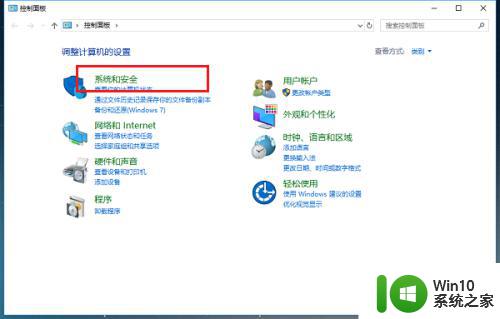
2.第二步进去系统和安全界面之后,点击安全和维护,如下图所示:
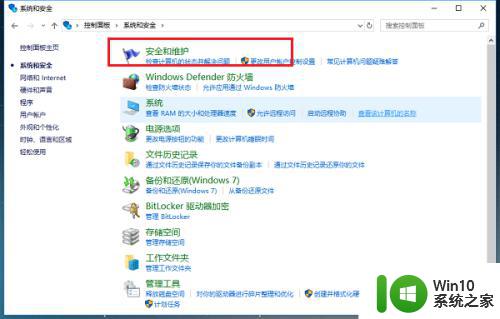
3.第三步在安全和维护界面中,点击“更改用户账户控制设置”,如下图所示:
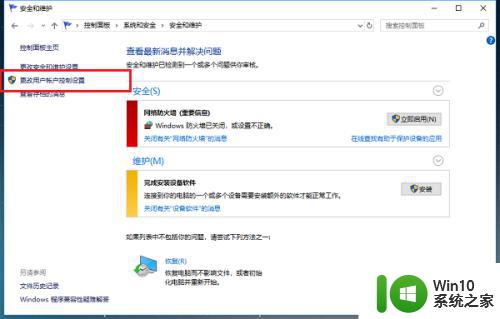
4.第四步进去用户账户控制设置界面之后,可以看到应用试图安装软件或更改我的计算机的时候。进行“始终通知”,这是造成打开软件总是弹出提示窗口的原因,如下图所示:
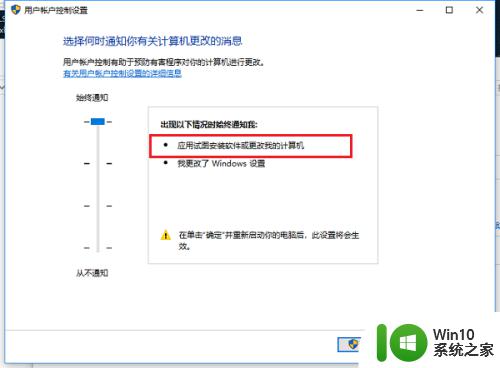
5.第五步将用户账户控制设置改为“从不通知”,点击下方的确定,如下图所示:

6.第六步鼠标右键开始菜单,进行重启电脑。再次打开软件就不会弹出提示窗口了,如下图所示:
以上就是win打开软件弹出窗口的全部内容,如果您遇到相同的问题,可以参考本文中介绍的步骤来进行修复,希望这些步骤能够对您有所帮助。
win打开软件弹出窗口 Win10打开软件时如何取消弹出提示窗口相关教程
- win10打开软件总弹出提示窗口怎么办 如何解决win10打开软件总弹出提示窗口问题
- w10打开软件每次都弹出来一个提示如何关闭 如何取消打开软件时弹出的提示
- win10关闭打开软件弹窗 怎样关闭Win10打开程序时的弹窗提示
- win10软件打开不弹窗口用户账户控制如何设置 用户账户控制关闭后win10软件打开不弹窗
- 打开的软件窗口过大 win10系统如何调整软件窗口大小
- win10微软edge浏览器不停地弹出窗口如何解决 win10微软edge浏览器弹出窗口频繁解决方法
- win10开启E盘弹出“拒绝访问”窗口的解决方法 win10开启E盘弹出“拒绝访问”窗口怎么解决
- win10文件夹打开一层出一个窗口的解决方法 win10电脑打开文件夹总是出现新窗口怎么办
- 如何关闭Win10插入耳机时弹出的通知窗口 Win10插入耳机后如何禁止弹出通知窗口
- win10如何关闭广告弹窗 win10广告窗口拦截软件推荐
- win10打开软件弹出用户账户控制提示怎么处理 win10打开软件用户账户控制提示如何关闭
- win10如何关闭网页广告弹窗 如何禁止win10弹出广告窗口
- 蜘蛛侠:暗影之网win10无法运行解决方法 蜘蛛侠暗影之网win10闪退解决方法
- win10玩只狼:影逝二度游戏卡顿什么原因 win10玩只狼:影逝二度游戏卡顿的处理方法 win10只狼影逝二度游戏卡顿解决方法
- 《极品飞车13:变速》win10无法启动解决方法 极品飞车13变速win10闪退解决方法
- win10桌面图标设置没有权限访问如何处理 Win10桌面图标权限访问被拒绝怎么办
win10系统教程推荐
- 1 蜘蛛侠:暗影之网win10无法运行解决方法 蜘蛛侠暗影之网win10闪退解决方法
- 2 win10桌面图标设置没有权限访问如何处理 Win10桌面图标权限访问被拒绝怎么办
- 3 win10关闭个人信息收集的最佳方法 如何在win10中关闭个人信息收集
- 4 英雄联盟win10无法初始化图像设备怎么办 英雄联盟win10启动黑屏怎么解决
- 5 win10需要来自system权限才能删除解决方法 Win10删除文件需要管理员权限解决方法
- 6 win10电脑查看激活密码的快捷方法 win10电脑激活密码查看方法
- 7 win10平板模式怎么切换电脑模式快捷键 win10平板模式如何切换至电脑模式
- 8 win10 usb无法识别鼠标无法操作如何修复 Win10 USB接口无法识别鼠标怎么办
- 9 笔记本电脑win10更新后开机黑屏很久才有画面如何修复 win10更新后笔记本电脑开机黑屏怎么办
- 10 电脑w10设备管理器里没有蓝牙怎么办 电脑w10蓝牙设备管理器找不到
win10系统推荐
- 1 番茄家园ghost win10 32位官方最新版下载v2023.12
- 2 萝卜家园ghost win10 32位安装稳定版下载v2023.12
- 3 电脑公司ghost win10 64位专业免激活版v2023.12
- 4 番茄家园ghost win10 32位旗舰破解版v2023.12
- 5 索尼笔记本ghost win10 64位原版正式版v2023.12
- 6 系统之家ghost win10 64位u盘家庭版v2023.12
- 7 电脑公司ghost win10 64位官方破解版v2023.12
- 8 系统之家windows10 64位原版安装版v2023.12
- 9 深度技术ghost win10 64位极速稳定版v2023.12
- 10 雨林木风ghost win10 64位专业旗舰版v2023.12